应用服务器配置
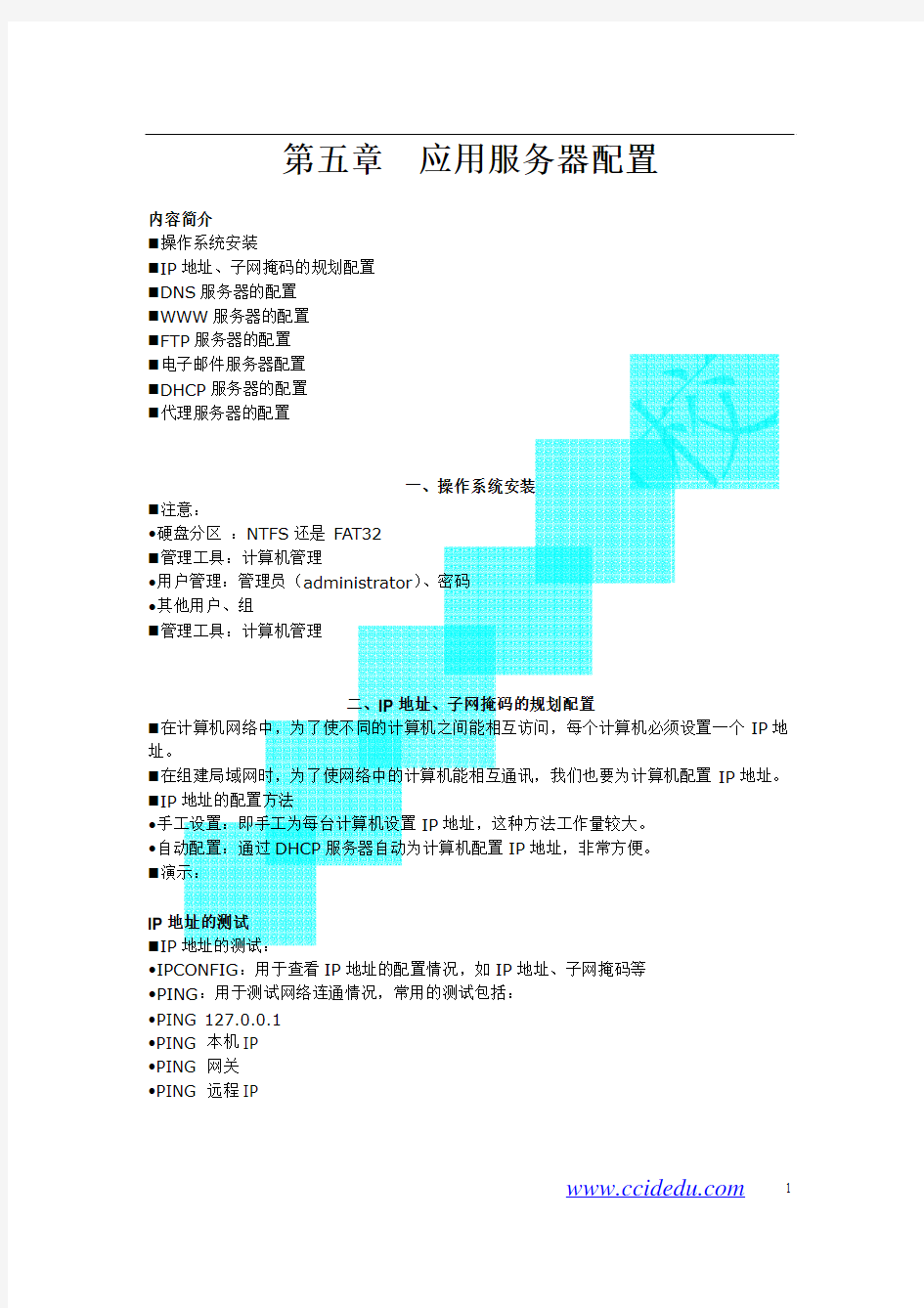
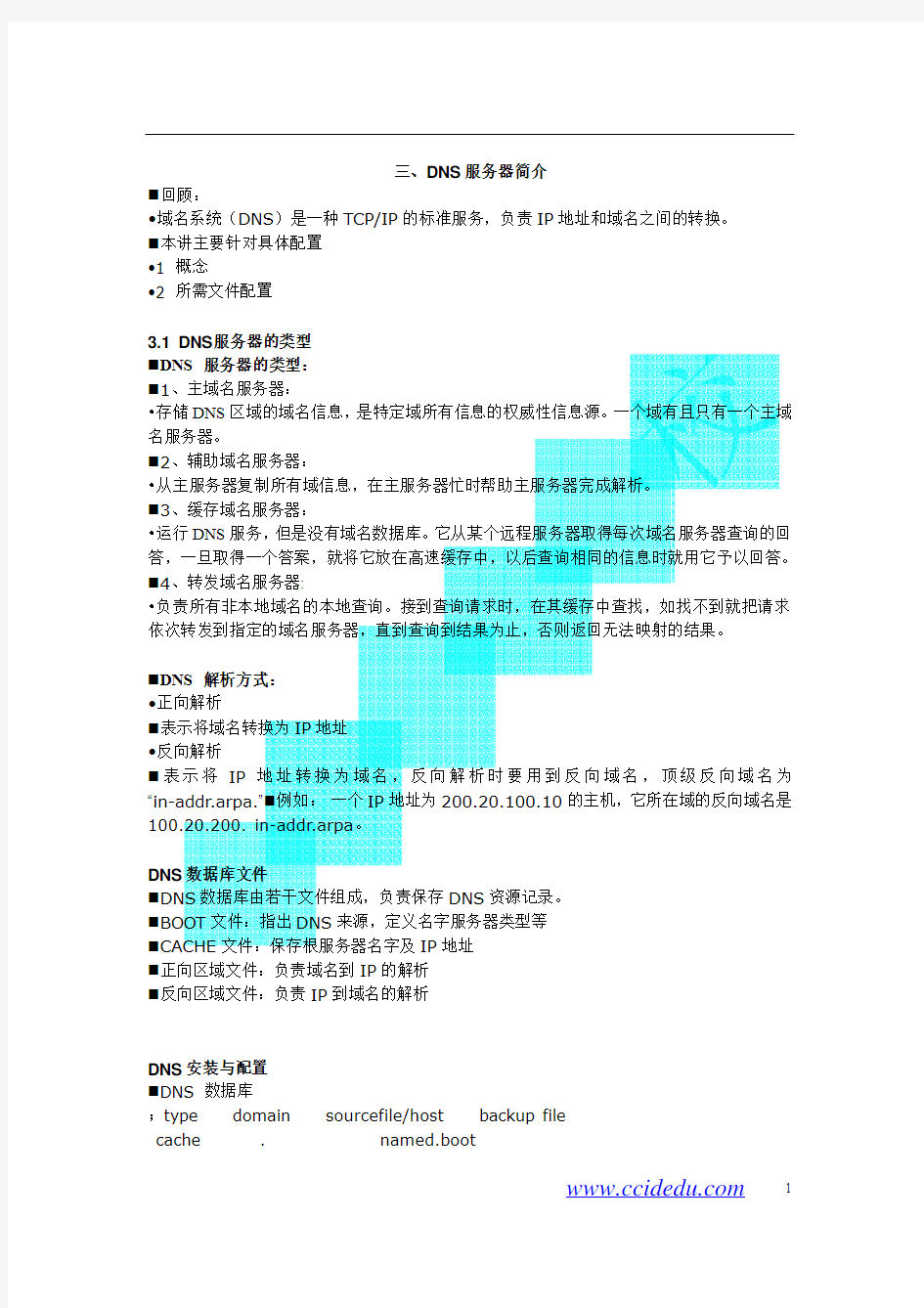
第五章
内容简介 操作系统安装 IP 地址,子网掩码的规划配置 DNS 服务器的配置 WWW 服务器的配置 FTP 服务器的配置 电子邮件服务器配置 DHCP 服务器的配置 代理服务器的配置
应用服务器配置
一,操作系统安装 注意: 硬盘分区 :NTFS 还是 FAT32 管理工具:计算机管理 用户管理:管理员(administrator) ,密码 其他用户,组 管理工具:计算机管理
二,IP 地址,子网掩码的规划配置 在计算机网络中,为了使不同的计算机之间能相互访问,每个计算机必须设置一个 IP 地 址. 在组建局域网时,为了使网络中的计算机能相互通讯,我们也要为计算机配置 IP 地址. IP 地址的配置方法 手工设置:即手工为每台计算机设置 IP 地址,这种方法工作量较大. 自动配置:通过 DHCP 服务器自动为计算机配置 IP 地址,非常方便. 演示: IP 地址的测试 IP 地址的测试: IPCONFIG:用于查看 IP 地址的配置情况,如 IP 地址,子网掩码等 PING:用于测试网络连通情况,常用的测试包括: PING PING PING PING 127.0.0.1 本机 IP 网关 远程 IP
https://www.360docs.net/doc/ba4657071.html,
1
三,DNS 服务器简介 回顾: 域名系统(DNS)是一种 TCP/IP 的标准服务,负责 IP 地址和域名之间的转换. 本讲主要针对具体配置 1 概念 2 所需文件配置 3.1 DNS 服务器的类型 DNS 服务器的类型: 1,主域名服务器: 存储 DNS 区域的域名信息, 是特定域所有信息的权威性信息源. 一个域有且只有一个主域 名服务器. 2,辅助域名服务器: 从主服务器复制所有域信息,在主服务器忙时帮助主服务器完成解析. 3,缓存域名服务器: 运行 DNS 服务, 但是没有域名数据库. 它从某个远程服务器取得每次域名服务器查询的回 答,一旦取得一个答案,就将它放在高速缓存中,以后查询相同的信息时就用它予以回答. 4,转发域名服务器: 负责所有非本地域名的本地查询.接到查询请求时,在其缓存中查找,如找不到就把请求 依次转发到指定的域名服务器,直到查询到结果为止,否则返回无法映射的结果. DNS 解析方式: 正向解析 表示将域名转换为 IP 地址 反向解析 表 示 将 IP 地 址 转 换 为 域 名 , 反 向 解 析 时 要 用 到 反 向 域 名 , 顶 级 反 向 域 名 为 "in-addr.arpa." 例如: 一个 IP 地址为 200.20.100.10 的主机,它所在域的反向域名是 100.20.200. in-addr.arpa. DNS 数据库文件 DNS 数据库由若干文件组成,负责保存 DNS 资源记录. BOOT 文件:指出 DNS 来源,定义名字服务器类型等 CACHE 文件:保存根服务器名字及 IP 地址 正向区域文件:负责域名到 IP 的解析 反向区域文件:负责 IP 到域名的解析
DNS 安装与配置 DNS 数据库 ;type domain cache .
sourcefile/host named.boot
backup file
https://www.360docs.net/doc/ba4657071.html,
1
;告诉 named 使用 cache ,从指定文件(named.boot)读取根名字服务器 Primary https://www.360docs.net/doc/ba4657071.html, https://www.360docs.net/doc/ba4657071.html, .dns ;作为域 https://www.360docs.net/doc/ba4657071.html, 的名字服务器, 从文件 https://www.360docs.net/doc/ba4657071.html, .hosts 中读 取信息 Primary 0.0.127.in-addr.arpa named.local ;本地域的反向映射 Secondary https://www.360docs.net/doc/ba4657071.html, 202.112.0.33 https://www.360docs.net/doc/ba4657071.html,.2nd ;本机是 https://www.360docs.net/doc/ba4657071.html, 域名服务器( 202.112.0.33 )的辅助,它的配置文件在 https://www.360docs.net/doc/ba4657071.html,.2nd 中 存放 Forward 202.112.0.35 ;当本地 cache 中没有解析到,转到这些(202.112.0.35) 去解析
3.2 DNS 服务器的安装与配置 DNS 服务器的配置 1,DNS 服务的安装 2,创建正向区域 3,创建反向区域 4,配置区域属性 5,创建资源记录 6,配置辅助域名服务器 7,配置缓存服务器 DNS 客户机的配置
3.2.1DNS 服务启动 Red Flag Server 4.0 中的图形化 DNS 配置工具 rfdns 为例 管理员也可以在命令行终端下,通过下列命令执行大多数这些任务: # /etc/init.d/named start # /etc/init.d/named stop # /etc/init.d/named restart 如下图:
https://www.360docs.net/doc/ba4657071.html,
1
DNS 配置界面 3.2.2 DNS 具体配置 一,添加正向标准主要区域 单击 "正向搜索区域". 在菜单中选择"操作 新建区域", 弹出"新建区域向导". 按"下一步" 继续 确定新建区域的名称,如果申请的是一组域名,比如 https://www.360docs.net/doc/ba4657071.html,,则只要输入到二级 域
https://www.360docs.net/doc/ba4657071.html,
1
一,添加正向标准主要区域 创建一个新的区域文件,就直接默认文件名,如图 5-4 所示.如果这个区域要使用从另一 台计算机上复制的文件,则选中"使用此现存文件".
一切设置正常,按"完成"按钮将建立一个正向搜索区域,新建的区域将添加到主窗口的控 制台树中.
https://www.360docs.net/doc/ba4657071.html,
1
二,添加正向标准辅助区域点击"标准辅助区域".按"下一步"继续
二,添加正向标准辅助区域 设置想要复制区域的 DNS 服务器来源,可以一次复制多个服务器的数据. 在"IP 地址"中输入可复制的服务器 IP 地址后按"添加"按钮; 也可以在"服务器名"文本框中输入服务器的主机名后, 按"解析"按钮获得其 IP 地址再添加. 接着按"下一步"按钮,然后依向导提示完成设置.新建的区域将添加到主窗口的控制台树 中.
添加反向搜索区域
https://www.360docs.net/doc/ba4657071.html,
1
主窗口左侧的控制台树中, 单击"反向搜索区域". 在菜单中选择"操作 à 新建区域", 弹出"新 建区域向导". 按"下一步"继续,会出现一个区域类型选择界面,点击"标准主要区域" 下一步",出现右图所示的界面.在"网络 ID"中,应该以 DNS 服务器 IP 地址的前三位来设 置反向搜索区域.例如:我们所使用 DNS 服务器的 IP 地址是 172.16.82.11,则取其前三位 即 172.16.82.然后,系统会在"反向搜索区域的名称"中,自动设置好 82.16.172.in-addr.arpa 的名称.
按"下一步"继续,出现设置区域文件的界面,直接使用默认的文件名即可 按"下一步"按钮,此时会出现以上步骤所设置的数据列表.如果一切设置正常,按"完成" 按钮将建立一个反向搜索区域,新建的区域将添加到主窗口的控制台树中.
https://www.360docs.net/doc/ba4657071.html,
1
管理资源记录 https://www.360docs.net/doc/ba4657071.html, .hosts 文件中要记录: 主机名字和 IP 地址的对应关系 机器的别名 域的邮件服务器 named.local 中要记录 反向对应关系 向区域添加主机(A)资源记录 选择相应的正向搜索区域.单击菜单中的"操作 à 新建主机",也可以单击右键快捷菜单中 的"新建主机"菜单项
https://www.360docs.net/doc/ba4657071.html, 对应的 IP 为 172.16.82.26 向区域添加别名(CNAME)资源记录 设置别名可以让一部主机拥有多个主机名称 选择相应的正向搜索区域.单击菜单中的"操作 à 新建别名",也可以单击右键快捷菜单中 的"新建别名"菜单项.在"别名"文本框中,键入别名.在"目标主机的完全合格的名称"文本 框中,键入使用此别名的 DNS 主机的完全合格域名
向区域添加邮件交换器(MX)资源记录 选择相应的正向搜索区域.单击菜单中的"操作 à 新建邮件交换器",也可以单击右键快捷菜单中的"新建邮件交换器"菜单项
https://www.360docs.net/doc/ba4657071.html,
1
可以调整此区域的"邮件服务器优先级"
向反向区域添加指针(PTR)资源记录 操作 à 新建指针",也可以单击右键快捷菜单的"新建指针"菜单项
3.3 DNS 服务器的测试 DNS 服务器的测试命令:NSLOOKUP Dos 下命令演示
3.4 DNS 客户端配置 Windows 环境下 配置
四,WWW 服务器简介 在企业网中,经常需要构建 WEB 服务器,以发布企业 WEB 站点. Windows 平台上运行的 IIS Linux 和 FreeBSD 系统的 Apache Server 以 Red Flag Server 4.0 系统中的 Apache 配置工具 rfapache
https://www.360docs.net/doc/ba4657071.html,
1
1,启动 rfapache 工具 在系统主菜单中选择"管理工具 àApache 配置工具"在运行命令行或 shell 提示符下直接键 入 rfapache
2, 启动和停止 Apache 服务 命令行终端下,通过下列命令执行大多数这些任务 # /etc/init.d/httpd start # /etc/init.d/httpd stop # /etc/init.d/httpd restart 3 ,添加主机 Apache 配置工具中提供了一个虚拟主机的创建向导.打开 rfapache,在菜单中选择"操作 à 添加虚拟主机",或者按下工具栏中的"添加虚拟主机"按钮,按照"虚拟主机创建向导" 中的 指示完成操作.
4,设置属性 在 rfapache 配置工具主窗口左侧的控制台树中,选择需要查看或设置属性的主机或目录. 单击菜单中的"操作 à 设置属性"
https://www.360docs.net/doc/ba4657071.html,
1
5,站点设置注意事项: 1)站点名称(配置项:ServerName) ( :设置 Web 服务器的主机名.可以任意指定站点名 称,此名称将出现在 rfapache 主窗口的控制台树视图中.需要注意的是,设定的服务器主机 名必须在 /etc/hosts 文件中或在 DNS 中能够解析. 2)管理员 Email(配置项:ServerAdmin) ( :设定 Web 管理员的 Email 地址,用于在 Web 连接和服务出错时,用该地址向管理员发送出错消息. 3)IP 地址:用来指定主机的 IP 地址,单击"高级"按钮,可以配置 IP 地址. ( (4)TCP 端口:指的是服务器监听客户请求的端口,默认值为 80,也可以分配其它的端口 号.如果这样做,访问 Apache 服务器时就必须在 URL 后面跟上端口号才能访问到页面, 即 http://apacheserver:port. 6,主目录目录路径(配置项:DocumentRoot) 用来定义 Apache 提供文件的最顶级目录,这个目录应该包含 Apache 收到 URL 请求时提
https://www.360docs.net/doc/ba4657071.html,
1
供的文件. 简单说:放置主页文件的地方 7,目录的执行设置(配置项:Options) 用来控制对于该目录,哪些服务器功能是有效的
8,访问许可 访问许可的主要功能是用来根据 IP 地址或域名等来授权或者禁止对资源的访问.
1 访问顺序(配置项:Order) 用来确定 allow 和 deny 指令应用的顺序,基本上有下面两种形式: (1)先禁止后允许:所有 deny 指令都在 allow 指令之前应用.这种访问顺序一般用来禁止 大多数主机对一个目录的访问, 只允许选定的一部分主机进行访问. 这种情况很像严格限制 的防火墙(允许情况最少)规则:首先是拒绝所有客户的普通访问,然后只允许数量有限的 用户访问. (2)先允许后禁止:所有 allow 指令都在 den 指令之前应用.这种访问顺序一般用于允许大 多数客户的访问,而只是指定的一些主机被禁止. 2.允许访问列表(配置项:Allow from) 通过 IP 地址或域名指定允许访问相关目录资源的主机. 3.禁止访问列表(配置项:Deny from)
https://www.360docs.net/doc/ba4657071.html,
1
通过 IP 地址或域名指定禁止访问相关目录资源的主机. 9 默认文档 定义站点的默认页面.默认文档的配置项是 DirectoryIndex.
4.2 WWW 服务器性能 目的: 了解各性能的意义 1.保持连接(配置项:KeepAlive) 用来打开或者关闭 HTTP/1.1 持久性连接(on 或者 off) ,默认值为 on,意味着 Apache 允许 支持持久性连接的浏览器使用此功能 2 保持连接时间(配置项:KeepAliveTimeout) 用来指定 Apache 在接收一个带有 HTTP Keep-Alive 头的客户请求, 要求建立持久性连接之 后, 等待其后续请求的时间. 默认值为 15 秒, 如果在这段时间里没有收到后续请求, Apache 在完成对当前客户请求的处理之后会关闭连接. 3. 最大请求保持数(配置项:MaxKeepAliveRequests) 用来限制每条持久性连接允许的请求数量.默认值为 100,这个值对于所有网站都应该足 以满足需要.如果这个值设为 0,那么对于一条连接将允许数量不限的请求.这是应该避免 的,因为如果这样 Apache 服务器就会面临被恶意用户进行服务封锁攻击的危险. 4.连接超时(配置项:TimeOut) 用来设置一个超时长度, 当等待来自客户的响应达到这个超时限制的时候就关闭这个连接. 默认的时间长度是 300 秒,也就是 5 分钟. 5.初始化最大进程数(配置项:StartServers) 用来指定当 Apache 启动时生成的空闲服务器进程的数目.默认值为 5,通常很少有必要修 改它,除非是对于处理负担很重的服务器,才有可能需要增大这个值,以保证进程池中有足 够的 Apache 进程来处理数量众多的客户连接. 6.最小空闲进程数(配置项:MinSpareServers) 用来指定进程池中的最低空闲服务器数量(空闲服务器等待着输入连接) .Apache 的主进 程保证:总是至少有这么多的空闲服务器进程在等待处理客户请求. 系统默认值是 5, 一般不
https://www.360docs.net/doc/ba4657071.html,
1
需要调整. 7.最大空闲进程数(配置项:MaxSpareServers) 用来指定进程池中的最大空闲进程数.如果空闲的进程数超过这个值,Apache 主进程就会 结束过多的服务器进程, 直到空闲进程数少于此数目. 默认值为 10 8.单进程最大请求数 (配 置项:MaxRequestsPerChild) 用来定义每个子进程处理服务请求的次数.缺省的设置值为 30 子进程的方式提供服务的 Web 服务,常用的方式是一个子进程为一次连接服务,这样造成 的问题就是每次连接都需要生成,退出子进程的系统操作 最好的方式是一个子进程可以为多次连接请求服务,这样就不需要这些生成,退出进程的 系统消耗 9.最大连接数(配置项:MaxClients) 用来设置可以同时运行的 httpd 监听进程的数量限制.一般没有必要更改,默认值是 256,
五,FTP 服务器简介 FTP(File Transport Protocol) 服务器是采用 FTP 协议的服务器,能够在网络上提供文 件的上传与下载等传输服务 Red Flag Server 4.0 : 利用 ProFTPD它的配置和 Apache 十分相似,配置工具 rfftp
https://www.360docs.net/doc/ba4657071.html,
1
Windows Server 中 IIS 中内置 FTP. 如下图:
FTP 服务器安装与配置 FTP 服务器的安装: 已安装好的 FTP 服务器的"默认 FTP 站点"所在主目录为 c:\Inetpub\Ftproot(若系统安装在 d 盘,则为 d:\Inetpub\Ftproot) ,IP 地址为"全部未分配",允许来自任何 IP 地址的用户以匿 名的方式访问.只需要将共享文件复制到 c:\Inetpub\Ftproot 目录下,FTP 客户端用户就可以 匿名登陆进行文件下载
https://www.360docs.net/doc/ba4657071.html,
1
FTP 服务器的配置 开始"->"管理工具"->"Internet 信息服务(IIS)管理器" 修改 IP 地址和端口 限制连接数量 设置主目录 访问安全设置
https://www.360docs.net/doc/ba4657071.html,
1
网络服务器配置与应用--实习报告
网络服务器配置与应用认知实习报告 班级:Z080507 学号:Z08050729 姓名:曲明涛 指导老师:龚蕾 洛阳理工学院 日期:2010年12月20日
目录 第一章任务和要求 (1) 1.1课程设计目的 (1) 1.2课程设计要求 (1) 1.3课程设计内容 (1) 第二章设计步骤 (3) 2.1 配置DNS服务器 (3) 2.1.1 安装DNS服务器 (3) 2.1.2 建立和管理DNS (4) 2.2 建立和访问FTP服务 (5) 2.2.1 建立FTP服务 (5) 2.2.2 安装侦听软件Sniffer (6) 2.2.3访问FTP服务 (6) 2.3 Mdaemon搭建邮件服务器平台 (9) 2.3.1 安装Mdaemon Server (9) 2.3.2 配置管理Mdaemon Server (11) 2.3.3测试Mdaemon服务 (12) 2.3.4 配置并测试邮件列表 (13) 2.4 搭建和测试新闻服务 (14) 2.4.1 安装配置新闻服务器 (14) 2.4.2 配置客户端Outlook (16) 2.4.3 测试新闻服务 (18)
2.5建立特色论坛 (18) 2.5.1 搭建论坛环境 (18) 2.5.2 安装论坛 (19) 2.5.3 设置论坛板块 (21) 第三章总结 (24) 总结 (24) 展望 (24)
第一章任务和要求 1.1课程设计目的 复习《服务器配置与管理》课程内容,巩固所学知识,熟练掌握基于Windows Server 2003的多种服务器软件的安装、配置和管理方法。 1.2课程设计要求 1.每项任务应该做好规划和设计,包括功能说明、模块划分、NTFS安全设置、服务器安全设置等,并说明相应的依据。 2.实习过程请做好记录,特别是出现的问题和错误及最终解决办法。 3.每项内容完成后,要求能够实现多台计算机通过域名互访。 1.3课程设计内容 1.安装server 2003 虚拟机。客户机为xp。 2. 安装并配置DNS服务器,结合本次实习中涉及的不同网站,添加适当的DNS记录。 3 利用Serv-U建立和访问FTP服务器,能够灵活运用FTP客户端工具Cutftp 访问FTP网站,设置用户和匿名访问两种方式,理解与IIS中FTP服务的区别与联系。 4. 使用Mdaemon搭建邮件服务器平台,能够实现邮件列表实现邮件的群组邮递,能够实现对用户分级管理、对用户邮箱空间大小进行限制,以及进行病毒防护等 5. 基于SSL的安全访问, 在Serv-U中创建SSL证书,用Cutftp在连接过程中使用SSL证书,用Sniffer软件进行网络侦听,对比SSL使用前后的差别6.使用Dnews Server 建立和管理新闻服务器,用 Outlook Express访问
服务器配置精编
服务器配置精编 Document number:WTT-LKK-GBB-08921-EIGG-22986
服务器配置推荐50用户服务器配置方案 单服务器SAS15K硬盘方案 部署方案:web站点与数据库都存放在SAS硬盘上,SATA硬盘用来做数据备份。 100用户服务器配置方案 单服务器16G内存
部署方案:web站点放在SAS1硬盘上数据库存放在SAS2硬盘上。SATA硬盘用作备份。 200用户服务器配置方案 单服务器双路CPU16G内存 部署方案web站点放在SAS1硬盘数据库分开存放在SAS2与SAS3两块硬盘上。 SATA硬盘用作数据备份。 SQLServertempDB分三个文件组分别存放在三块SAS硬盘中 500用户服务器配置方案 Web站点与数据库双服务器方案 Web服务器配置
数据库服务器 部署:Web应用服务器 SAS硬盘1用于做系统盘 SAS硬盘2用于部署Web站点 SAS硬盘3用于存放附件 2TB硬盘用于数据备份实用备份软件定时备份web站点与附件目录SQLServer服务器 Tempdb数据库分四个文件每个SAS硬盘放一个用于分担磁盘IO压力1000用户服务器配置方案 Web站点与数据库服务器固态硬盘方案 Web服务器配置
固态硬盘1操作系统盘固态硬盘2Web站点 固态硬盘3附件 数据库服务器 数据服务器 固态硬盘1操作系统 固态硬盘2IDOADB 固态硬盘3CheckFlowDB 固态硬盘4OperAllowDB
SATA2TB硬盘备份 Tempdb数据库分4个文件分别存放在每块硬盘里。其余业务数据库按均匀分布在4块硬盘里。 1000用户以上的 Web服务器配置 固态硬盘1操作系统盘 固态硬盘2Web站点 固态硬盘3附件 数据库服务器
服务器配置与管理
服务器配置与管理》课程标准 一、概述 (一)课程性质 本课程为计算机网络技术专业的专业必修课, 是一门实践性很强的理论实践一体化课程。 本课程以计算机应用基础作为前期基础课程,通过本课程的学习,让学生掌握计算机网络的基本理论,让学生掌握构建局域网的能力,并为学生将来进一步学习网络知识打下基础。同时使学生养成对常用的计算机网络的关注兴趣,并能够把所学的知识应用到具体的应用情境中去发现、分析、解决问题。 (二)课程基本理念课程立足于实际能力培养,对课程内容的选择标准作了根本性改革,打破以知识传授为主要特征的传统学科课程模式,转变为以工作任务为中心组织课程内容和课程教学,让学生在完成具体项目的过程中来构建相关理论知识,并发展职业能力。本课程确定了以网络系统设计和实施的一般步骤:用户网络需求分析、网络结构设计、网络物理连接、网络逻辑连接、设备配置等过程任务组织课程内容,首先避免了从概念、理论、定义入手的理论课程组织模式,而是从与学生生活紧密相关的家庭、办公室网络应用入手,展开网络连接及维护网络的工作任务型课程模式。课程内容突出对学生职业能力的训练,理论知识的选取紧紧围绕“组建小型网络”工作任务完成的需要来进行,同时又充分考虑了高等职业教育对理论知识学习的需要,注重对知识、技能和态度的要求。 (三)课程设计思路本课程针对本校学生的特点,在项目及模块设计上,依据“组建小型局域网”工作任务的过程进行,课程本身就是一个完整的项目。本课程从最基本的的“初识计算机网络”“连接网络之传输介质”“无线网络”到“连接网络之联网设备”“认识计算机网络之网络协议”“连接网络之网络寻址”,最后,学习“组建小型交换网络-配置交换机” “连接互联网之配置路由器” 由浅到深,一步步学习组建局域网及管理。
网络服务器配置与管理考试试卷
网络服务器配置与管理 考试试卷 IMB standardization office【IMB 5AB- IMBK 08- IMB 2C】
linux 默认情况下管理员创建了() B./home C./root () l –a(所有) –d Windows2008那个命令可以修改 A .MSConfig .ping D .cmd windowsServer2008默认安装的 C:\WinntB .C:\Windows2008C .C .C:\WindowsServer2008 欲查询bind 套件是否有安装,可() .rpm- .rpm-qbind windowsServer2008中,下列关 .administration 账户不可以删除 .普通用户可以删除 .删除账户后,再建一个同名的账 .删除账户后,即使建一个同名的 欲把当前目录下的复制为,正确() windowsServer2008中,要创建隐 A .% B.$ C.& D.* Linux 系统 Windows2008高级安全Windows .支持双向保护B .可以配置入站C .不能配置出站规则 班级学号姓名 -- - - - - - - - - - - - - - - - - - - - - - - - - - - - - - - - - - - - - - - - - - - - 密 - - - - - - - - - - - - - - - - - - - - - - - - - - - - - - - - - - - - - 封 - - - - - - -- -- - - - - - - - - - - - - - - - - - --
-服务器配置清单
服务器配置清单项目 集成管理 主服务器型号 DELLT110Ⅱ 服务器配置四核英特尔? 至强? 处理器E3- 12203.10G,内存:2GBDDR31333内存,3*500GSAS 7.2K转 3.5寸硬盘(7200转),RAID Controller阵列卡(RAID5),集成两块1000M自适应网卡,集成显卡,I/O扩展槽4个PCIeG2插槽:2个x8插槽(其中1个配有x16接口),1个x4插槽(配有x8接口),1个x1插槽,鼠标键盘、E1911液晶显示器,3年当日4小时(24*7)服务(人力+配件)/原厂基本安装数量 1套集成管理 安防一体服务器DELL T410 服务器xx至强四核处理器E5620 2.4GHz主频12MB三级缓存 2.4GHz主频12MB三级缓存 5.86 GTs QPI总线/4 GB内存(2x2GB),1333 MHz双列RDIMM/300G SAS 3.10GHz,6MB) / 4GB (2x2GB)非ECC DDR31333MHz SDRAM内存/500G 7200 RPM 3.5英寸SATA硬/16X最大可变速DVD + /- RW光驱具有双层可读写能力用1套一卡通服务器DELL T410 服务器1套大屏显示DELL 790DT
台式机于MT&DT/DellE系列E1911宽屏显示器,VGA/USB键盘/原厂USB光电鼠标/512MBAMDRADEONHD63501DMS-59,半高/集成英特尔82579LM千兆以太网LAN/集成RealtekALC269Q高保真音频解码器/正版Windows(R)7专业版32位(简体中文)操作系统/内置戴尔商用音频扬声器/3年原厂金牌服务(含全天24*7快速支持及软件故障诊断和协作支持)/原厂3年整机第二工作日上门服务(配件+人力)/英特尔Q67 express芯片/第二代英特尔酷睿?i5-2400处理器( 3.10GHz,6MB)/ 4GB (2x2GB)非ECC DDR3 1333MHzSDRAM内存/500G 7200 RPM 3.5英寸SATA硬/16X最大可变速DVD + /- RW光驱具有双层可读写能力用于MT & DT1台综合安保DELL 990MT 台式机/DellE系列E1911宽屏显示器,VGA/USB键盘/原厂USB光电鼠标 /1GBAMDRADEONHD64501DP&1DVI,Noadapter,Full Hieght /集成英特尔82579LM 千兆以太网集成Realtek ALC269Q高保真音频解码/正版Windows?7专业版32位(简体中文)操作系统/内置戴尔商用音频扬声器/3年原厂金牌服务(含全天 24*7快速支持及软件故障诊断和协作支持)/原厂3年整机第二工作日上门服务(配件+人力)/2台
服务器部署方案
FMScms网站包含2个部分,即为客户端和服务端。 客户端:网站前台+网站后台 服务端:FMS直播软件和组件 FMS主播系统工作图解 FMS主播系统服务器架构以及硬件级宽带需求说明 FMS服务器安排需要两部分,WEB服务器以及FMS直播服务器,即为开始所说的用程序的2部分。 WEB服务器的作用是用来安装承载用户访问的客户端(网站或者移动端前台) FMS直播服务器的作用是用来接收处理并发布直播视频流 一般来说,WEB服务器的要求不高,普通的服务器或者云主机就可以满足需求,FMS服务器相对来说带宽要求较高,硬件要求:市面上配置不错的独立服务器即可满足,当然还是推荐SSD固态硬盘。 服务架构图
服务器架构方案一: FMS直播中可以通过调整视频直播品质来调整带宽占用大小(视频品质数值范围1-100,数值越小品质越差) 1、通常一个在线观众要流畅清晰的观看标清视频需要大概30k~40k的带宽流量。 2、带宽的换算方法是128k的流量需要1M的网络带宽。 3、服务器所要负载的带宽是按可承载的最高并发流量计算出来的。并发流量是指同时访问资源的流量值, 如果是利用FMS技术,要想满足并发流量的需求就需要将流量累加。如100人同时访问视频资源则可计算出:100人 * 30k = 3000k 3000k ÷ 128k/M = 23.4M(约20M带宽) 如果网站的视频观众最高并发量时达到100人,就需要至少20M的带宽; 如果网站的视频观众最高并发量时达到1000人,就需要至少200M的带宽; 如果网站的视频观众最高并发量时达到5000人,就需要至少1000M的带宽; 推荐服务器: 服务器的配置重点在于带宽,根据市场了解G端口<1000M带宽>的服务器 推荐硬件配置 固态硬盘,大内存即可,CPU占用率相对较低,目前没有一定数量的真实用户,暂时不能测试出对服务器硬 件的消耗值,不过16G内存的服务器承载5000人同时观看直播。 服务器架构方案二:
网络服务器配置与管理(第2版)答案
教材答案 第一章 一、填空题 1.管理网络上的各种资源,提高网络的可用性和可靠性2.FTP服务、DNS、Web服务、DHCP服务、电子邮件服务3.虚拟机 4.root 二、选择题 1-6:DBCDAA 第二章 一、填空题 1.自主访问控制、强制访问控制和基于角色的访问控制2.用户账户 3.用户组 4.访问权限 5./etc/passwd、/etc/shadow。 6.Administrator、Guest。 二、选择题 1-5:ACADD 6-8:BCC 第三章 一、填空题 1. Network File System(网络文件系统) UNIX和Linux 2. Windows Linux 3. RPC(Remote Procedure Calls,远程过程调用) 4. smbd 和nmbd 5. “/etc/samba”smb.conf 6. smbclient 二、选择题 1-6 CAADCD 第四章 一、填空题 1. Domain Name System(域名系统) 2.53 3. 主域名服务器、辅助域名服务器和高速缓存域名服务器 4. 主机记录、别名记录和邮件交换 二、选择题 1-5 BCABB 6-8 CBB
第五章 一、填空题 1. 动态主机配置协议 2. MAC地址 3. /etc/dhcp 4.68 67 二、选择题 1-5 BABCB 6-8 DCA 第六章 一、填空题 1. Hyper Text Transfer Protocol(超文本传输协议) 2. 设置监听IP地址及端口号 3. ApacheApache IIS Nginx 二、选择题 1-5 DCADD 6-9 DADD 第七章 一、填空题 1.File Transfer Protocol(文件传输协议),应用 2.控制连接数据连接20 3.主动模式、被动模式 4.21 二、选择题 1-6:BADBAB 第八章 一、填空题 1.(Simple Mail Transfer Protocol,简单邮件传输协议)。2.SMTP、POP3、IMAP4。 3.Mail 二、选择题 1:ACD 2-6:BDBCD 第九章 一、选择题 1-6:ABDBCC
主DNS服务器配置步骤
主DNS服务器配置步骤 1、启动红旗Linux操作系统。 2、在named.conf文件中设置正向解析域、反向解析域(参见95页图3.23)。 zone “https://www.360docs.net/doc/ba4657071.html," IN { type master; file “https://www.360docs.net/doc/ba4657071.html,.zone"; }; zone "1.168.192.in-addr.arpa" IN { type master; file "192.168.1.zone"; }; 3、建立正向区域文件,参见图3.2 4、图3.25。 #cd /var/named #cp localhost.zone https://www.360docs.net/doc/ba4657071.html,.zone 修改https://www.360docs.net/doc/ba4657071.html,.zone 的第2行为:$ORIGIN https://www.360docs.net/doc/ba4657071.html,. 修改https://www.360docs.net/doc/ba4657071.html,.zone 的最后一行为: dns IN A 192.168.1.188(X+122) ftp IN CNAME https://www.360docs.net/doc/ba4657071.html,. www IN A 192.168.1.188 4、建立反向区域文件,参见图3.27、图3.26。 #cd /var/named #cp named.local 192.168.1.zone 修改192.168.1.zone 的第2行:2个localhost 均改为https://www.360docs.net/doc/ba4657071.html, 修改192.168.1.zone 的第8行(即倒数第2行):localhost 改为https://www.360docs.net/doc/ba4657071.html, 修改192.168.1.zone 的最后一行为: 188 IN PTR https://www.360docs.net/doc/ba4657071.html,. 188 IN PTR https://www.360docs.net/doc/ba4657071.html,. 5、配置网络(IP:192.168.1.188),配置DNS客户端(DNS:192.168.1.188)。 6、使用named-checkconf、named-checkzone命令测试配置文件。 # cd /var/named
数据库服务器对硬件配置的五个要求
数据库服务器对硬件配置 的五个要求 LELE was finally revised on the morning of December 16, 2020
数据库服务器对硬件配置的五个要求 【来源:小鸟云计算】 小鸟云 - 企业级云服务器、虚拟主机、服务器租用托管服务提供商 说了这么多数据库的重要性,那么如何挑选一款可靠的,稳定的数据库服务器呢?我们从五个方面入手,帮助您系统的了解数据库服务器对服务器硬件有哪些要求。 选择数据库服务器的五个原则: 1)高性能原则 保证所选购的服务器,不仅能够满足运营系统的运行和业务处理的需要,而且能够满足一定时期业务量的增长。一般可以根据经验公式计算出所需的服务器TpmC值(Tpmc是衡量计算机系统的事务处理能力的程序),然后比较各服务器厂商和TPC组织公布的TpmC值,选择相应的机型。同时,用服务器的市场价/报价除去计算出来的TpmC值得出单位TpmC值的价格,进而选择高性能价格比的服务器。 结论:服务器处理器性能很关键,CPU的主频要高,要有较大的缓存 2)可靠性原则 可靠性原则是所有选择设备和系统中首要考虑的,尤其是在大型的、有大量处理要求的、需要长期运行的系统上。考虑服务器系统的可靠性,不仅要考虑服
务器单个节点的可靠性或稳定性,而且要考虑服务器与相关辅助系统之间连接的整体可靠性,如:网络系统、安全系统、远程打印系统等。在必要时,还应考虑对关键服务器采用集群技术,如:双机热备份或集群并行访问技术,甚至采用可能的完全容错机。 结论:服务器要具备冗余技术,同时像硬盘、网卡、内存、电源此类设备要以稳定耐用为主,性能其次。 3)可扩展性原则 保证所选购的服务器具有优秀的可扩展性原则。因为服务器是所有系统处理的核心,要求具有大数据吞吐速率,包括:I/O速率和网络通讯速率,而且服务器需要能够处理一定时期的业务发展所带来的数据量,需要服务器能够在相应时间对其自身根据业务发展的需要进行相应的升级,如:CPU型号升级、内存扩大、硬盘扩大、更换网卡、增加终端数目、挂接磁盘阵列或与其他服务器组成对集中数据的并发访问的集群系统等。这都需要所选购的服务器在整体上具有一个良好的可扩充余地。一般数据库和计费应用服务器在大型计费系统的设计中就会采用集群方式来增加可靠性,其中挂接的磁盘存储系统,根据数据量和投资考虑,可以采用DAS、NAS或SAN等实现技术。 结论:服务器的IO要高,否则在CPU和内存都是高性能的情况下,会出现瓶颈。除此之外,服务器的扩展性要好,为的是满足企业在日后发展的需要。 4)安全性原则
课程标准--网络服务器配置
《网络服务器配置》课程标准 一、学习领域(课程)基本信息 、课程名称:网络服务器配置 、课程编码: 、适用专业:计算机网络技术 、适用学制:三年 、课程学时: 、课程学分: 二、学习领域(课程)性质与作用 由于该课程是一门非常实用的计算机网络应用技术,是网络管理的基础平台,有网络运行环境,就有网络操作系统(系统服务)在负责网络资源的管理,因此,从职业岗位群分析,开设该课程符合广阔的网络市场对人才的需求特点,任何具备信息化建设和运行条件的企事业单位都需要具备网络操作系统技能的网络运行管理人员。因此,将该课程定位为计算机网络技术专业基础课程。 通过该课程的学习,提高学生的综合素质,增强学生实际操作能力,使学生获得网络管理的能力,能胜任网络管理员的职责。 三、学习领域(课程)目标 (一)知识目标 1.在虚拟机中安装和配置以及部署客户机。 2.对环境进行网络配置。 3.部署网络,实现工作组之间的资源共享。 4.配置适当的权限和策略来保障网络安全。 5.配置和管理的各种服务。 6.在网络环境中配置访问。 7.域环境下的办公网络的组建与维护。 8.会在虚拟机中安装并使用 9.学会在中安装配置各种服务器 10.掌握在虚拟机中安装的方法,并会进行简单配置。 (二)能力目标 1.会安装和维护服务器系统软件和应用软件。
2.会搭建与配备网络。 3.会管理用户权限。 4.能负责各种网络服务器,如、服务器、服务器、服务器、服务器、邮件服务器、文件服务器、流媒体服务器等的建设、管理、日常运行维护,保证所有系统持续处于良好的工作状态。 5.会解决排除各种软硬件故障。 6.能具备网管的岗位素养。 7.会创新和网络技术的综合应用。 (三)素质目标 1.在教学过程中通过安装与配置实践,使学生养成团队合作的职业习惯; 2.树立起自我培养良好的职业道德与注重日常职业素质养成的意识; 3.在学习和技能实践过程中,培养学生吃苦耐劳、爱岗敬业的精神。 四、学习领域(课程)学习情境设计 (一)学习情境设计及学时安排
服务器配置基础知识
文件服务器配置 1、以系统管理员身份登录Windows Server 2003系统,在开始菜单中依次单击【管理工具】→【管 理您的服务器】菜单项,打开“管理您的服务器”窗口。在“添加角色到您的服务器”区域中单击【添加或删除角色】按钮,进入配置向导并单击【下一步】按钮,如图7-1所示。 2、配置向导完成网络设置的检测后,如果是第一次使用该向导,则会进入“配置选项”对话框。选 中【自定义配置】单选钮,并单击【下一步】按钮,如图7-2。 3、打开“服务器角色”对话框,在“服务器角色”列表中选中【文件服务器】选项,并单击【下一步】 按钮,如图7-3所示。 4、在打开的“文件服务器磁盘配额”对话框中选中【为此服务器的新用户设置默认磁盘空间配额】复 选框,并根据磁盘存储空间及用户实际需要在【将磁盘空间限制为】和【将警告级别设置为】编辑框中输入合适的数值(如500M)。另外,选中【拒绝将磁盘空间给超过配额限制的用户】复选框,可以禁止用户在其已用磁盘空间达到限额后向服务器写入数据。单击【下一步】按钮,如图7-4所示。
5、打开“文件服务器索引服务”对话框中,选中【是,启用索引服务】单选钮,启用对共享文件夹的索引服务。单击【下一步】按钮,如图7-5所示。 6、添加向导开始启用所选服务,完成后会自动打开“共享文件夹向导”对话框。单击【下一步】按钮,如图7-6所示。 7、在打开的“文件夹路径”对话框中单击【浏览】按钮,打开“浏览文件夹”对话框。在本地磁盘中找到准备设置为公共资源的文件夹,并依次单击【确定】→【下一步】按钮,如图7-7所示。
8、打开“名称、描述和设置”对话框,在这里可以设置共享名和描述该共享文件夹的语言。设置完毕后单击【下一步】按钮,如图7-8所示 9、在打开的“权限”对话框中选中【管理员有完全访问权限;其他用户有只读访问权限】单选钮,并依次单击【完成】按钮,如图7-9所示。 10、打开“共享成功”对话框,在“摘要”文本框中显示出了共享文件夹路径、共享名和共享路径。其中共享名和共享路径用来向网络用户公布。单击【关闭】按钮即可,如图7-10所示。搭建文件服务器的目的之一就是要设置用户对共享资源的访问权限,用户需要有合法的账户才能访问这些资源,因此需要在服务器中创建用户账户。
服务器配置方案
服务器配置方案本文转自:傲龙网络 在日常工作中,经常给客户进行硬件配置建议,发现很多客户基本的信息化基础的知识都不是太懂,比如服务器配置数选择和用户数关系等等。甚至很多IT专业人士,比如erp,crm顾问都不是很清楚。当然也有可能这些顾问只专注于他自己工作的那一块,认为这些是售前干的事情,不需要了解太多。在我看来我觉得多了解一些,碰到不懂的客户也可以给人家说个所以然出来,至少也没有什么坏处嘛。下面这篇文章也是平常的工作总结,贴出来给大家分享一下,也许还用的着。 第一章服务器选择 服务器选择和用户数关系
说明: 首选原则:在初期给客户提供硬件配置参考时,在线用户数建议按注册用户数(或工作站数量)的50%计算。 备用原则:根据企业的行业特点、用户使用频度、应用特点、硬件投入等综合因素考虑,在线用户数比例可以适当下调,由售前/销售人员在对客户的具体情况进行了解后做出适当的建议。 服务器推荐选择品牌:IBM、DELL(戴尔)、HP(惠普)、Sun 、Lenovo (联想)、浪潮、曙光等品牌机型。 CPU:如果因为选择不同品牌服务器或双核处理器导致CPU型号/主频变动,只要求达到同级别或该级别以上处理能力。
硬盘:对于硬盘方面,推荐选择SCSI硬盘,并做RAID5;对于小企业可以如果由于采购成本的考虑也可采用SATA。对于2000注册用户数以上企业,强烈推荐采用磁盘阵列。 硬盘容量=每用户分配容量×注册用户数+操作系统容量+部分冗余常见机型参考报价
由于IBM服务器在几个品牌的PC服务器系列中价格较高,如果报价是供客户做预算用,则可将该报价直接发给客户供参考,减少商务询价的工 作量。 硬件配置和相关型号可上网查询: IBM服务器 HP服务器 DELL服务器 SUN服务器 Lenovo(联想) 服务器选择和用户数关系在线计算 在IBM网站上有提供IBM Systems Workload Estimator工具可用于计算在各种应用和用户数规模下建议采用的服务器型号配置,配置结果提供 服务器型号、建议配置情况、可扩展性等信息。 以下为IBM Systems Workload Estimator工具计算结果,供参考: At peak, this system will have 1000 active mail clients. The calculations for this workload take into consideration a maximum of 60 percent utilization. Based on the type of client connection, this translates to 4000 effective clients. 即当前配置可支持1000在线用户,4000有效用户,服务器配置结果受录入的基本信息影响较大。 相关概念解释
应用服务器的配置和使用
一、相关内容说明 FTP是一个能够在本地文件系统和远程主机文件系统之间传送文件的应用程序,我们在局域网中可以很方便的利用FTP实现文件共享,而Web 服务是TCP/IP互联网中最重要的服务之一,因此FTP服务器和Web服务器的正确配置和管理能够保证信息的畅通和安全。配置和管理FTP服务器、Web服务器是网络管理员的基本任务。我们本次课的实验内容就是配置和管理FTP服务器、Web服务器。 目前运行在Windows操作系统上的IIS(Internet Information Services 的缩写),是一个World Wide Web server,Gopher server和FTP server全部包容在里面,因此是一款非常优秀的FTP、Web服务软件。IIS包括Web 服务器、FTP服务器、NNTP服务器和SMTP服务器。 其次,IIS是随Windows NT Server 4.0一起提供的文件和应用程序服务器,是在Windows NT Server上建立Internet服务器的基本组件。它与Windows NT Server完全集成,允许使用Windows NT Server内置的安全性以及NTFS文件系统建立强大灵活的Internet/Intranet站点。 二、本次实验内容 1.安装配置IIS 实验步骤如下: (1)IIS的添加 进入“控制面板”,依次选“添加/删除程序→添加/删除Windows组件”,将“Internet信息服务(IIS)”前的小钩去掉(如有),重新选中后按提示操作即可完成IIS组件的添加。用这种方法添加的IIS组件中将包括Web、FTP、NNTP和SMTP等全部四项服务。 (2)IIS的启动 如果IIS服务还没有启动(IIS中的默认Web站点、默认FTP站点等都显示停止),则使用下列方法启动。执行命令“开始→控制面板→管理工具→Internet服务管理器(Internet信息服务)”以打开IIS管理器,对于有“停
服务器安装配置流程
服务器安装配置流程 一、检查产品外包装是否完好。 二、对照客户要求,拿出相应的硬件。 三、安装步骤: 1.安装硬件前应核对好硬件的编号和性能是否是客户所需求的,不制式的标签要清理掉,换上制式的标签,并且要将硬件表面用清洁剂清理干净。 2.首先,安装cpu,安装cpu的时候,先检查一下针脚是否有弯曲的迹象,如果有,报至采购,确定好针脚完好之后,将cpu安装在主板上,注意不要用手碰到底面,不然会有手印残留,安装时候,“三角对三角”,将cpu固定完好后,记得要涂上硅胶(新的cpu一般都自带硅胶),涂硅胶的时候记得涂抹均匀,还有硅胶不要滴落进机器里面,然后安装风扇,安装风扇的时候记得用双手控制螺旋杆,避免滑落,刮伤机器。 3.下一步安装内存,一般两个cpu是分AB两个区的,面对机器,B区是从最右边开始,B1,B2,B3.......以此类推,A区也是如此,安装内存也是从1开始装,安装时候记得要卡好位置。 4.安装阵列卡,阵列卡分许多种,我们按照客户的要求选择带电源或者不带电源的,一般是选择带电源的(能够自己储存数据)。安装的时候小心,别弄坏阵列卡。 5.安装硬盘和电源。 四、安装Windows server 2008 R2系统 一、配置服务器RAID 1.开机自检界面按照屏幕提示,按Ctrl+R进入RAID配置界面,如图1-1所示:
图1-1 开机自检界面 2.等待一小会儿,系统自动进入虚拟磁盘管理器(Virtual Disk Management),准备开始配置RAID,如图1-2所示: 注:此界面中按Ctrl+N和Ctrl+P可进行界面切换。 图1-2 虚拟磁盘管理器界面 3.此时虚拟磁盘为空,按上下键使光标停留在阵列卡型号所在行(图中的PERC H310 Mini),按F2弹出菜单,选择Create New VD创建新的虚拟磁盘,如图1-3所示:
WWW服务器配置
项目报告单 班级:网络141 姓名:台升宏学号:24 项目编号 1 项目名称WWW服务器配置实训对象计算机网络专业学生课程名称教材 目的WWW服务器配置 WWW服务器配置与管理实验报告 实验目的:正确理解WWW服务的运行机制,了解常用的wed服务器软件,掌握IIS服务器的安装和基本管理,创建wed 站点利用IIS在一台服务器上运行多个网站,掌握虚拟机主机和虚拟目录的创建删除。 实验步骤:(1)利用“配置您的服务器”向导安装IIS服务器。 在开始菜单中选择“管理工具”单击“配置您的服务器”根据向导选择应用程序服务器(IIS,ASP,NET)单击下一步,如下图所示: (2)利用添加删除程序配置IIS服务器,方法如下: 单击开始菜单,选择“控制面板”单击“添加删除程序”在窗口中选择“添加删除组件”出现组件对话框选择运用程序服务器”单击详细信息选择(IIS)单击确定,下一步。
配置完成后单击完成,出现管理界面,选择管理IIS服务器进入管理界面。在网站中右键选择新建网站,一次建立三个网站,如下图所示: 创建wed网站:
配置网站属性: 一、创建多IP站点及不同端口号: (1)站1的属性,在主目录选项卡中选择文件路径,文档添加wed文档,在网站选项卡里配置IP地址及端口号,注意要配置多IP创建多站点时要添加IP号在TCP/IP属性里单击高级添加不同的IP 号。用相同的方法依次配置完网站2、网站3的不同IP端口号。进行网站测试如下图所示。 (2)同端口号时,访问站点时要输入标准的URL来访问。
二、主机头名创建多网站: 首先要配置DNS服务器如下图:
windows下网络服务器配置实训报告
信息工程系 (WINDOWS) 网络服务器配置与应用实训课程 实 训 报 告
目录 实训一 DHCP服务的配置与管理 (3) 实训二 DNS服务器的配置 (6) 实训三 Web Server的安装与配置 (8) 实训四 FTP服务器建立、管理和使用 (11) 实训五搭建邮件服务器平台 (14) 实训六使用ConferenceRoom建立IRC聊天服务器 (16) 实训七构建Windows Media流媒体服务器 (17)
实训一 DHCP服务的配置与管理 一、实训目的: 1.了解DHCP的概念 2.使学生掌握安装DHCP服务器,并且掌握对DHCP服务器的设置。 3.在客户机上使用DHCP服务 二、任务描述 针对网络上日渐稀少的IP地址,最好的解决方法就是利用DHCP,最大化地将IP动态地分配给各个不同的主机。 三、实训环境 1.实训设备: 服务器1台,客户机1台,交换机1台,网线2条。 2.拓朴结构图: 四、实训内容: 1.安装并配置1台Windows 2000 Server计算机成为DHCP服务器。 2.配置另1台PC机作为DHCP客户机。并尝试命令并观看结果。 五、相关理论: IP租约请求 IP租约提供 DHCP客户DHCP服务器 IP租约选择 IP租约确认 图1 申请IP地址的客户机与提供地址的DHCP服务器之间的会话通信过程六、实训方法与步骤: (一)DHCP服务器的安装
(二)设置DHCP服务器 (三)DHCP服务器客户端的设置(四)停用、激活、删除IP作用域 (五)改作用域或DHCP客户的租用期(六)保留特定的IP地址 (七)设置DHCP选项
服务器搭建步骤
服务器搭建步骤 Company Document number:WUUT-WUUY-WBBGB-BWYTT-1982GT
服务器第一项:设置ip地址 方法:在网上邻居上单击鼠标右键,选择属性,在本地连接上单击鼠标右键,选择属性,选择tcp/ip 打开ip地址设置窗口。选择使用下面的ip地址,安装题目要求输入地址。 设置多个ip地址:单击高级,ip下选择添加。 第二项:创建本地组和本地用户 方法:在我的电脑上单击鼠标右键,选择管理, 1、在左侧任务栏中,选择用户和组,在用户或组上单击鼠标右键,选择新用户或组 2、单击用户或组,在右侧空白处单击鼠标右键,选择新用户或组。 给组添加用户的方法: 双击组,打开组属性对话框,单击下方,添加按钮单击高级,单击立即查找,选择要添加的用户,按住ctrl添加多个用户。 第三项:安装配置DNS 安装组件方法:单击开始下控制面板下添加删除程序,打开添加删除程序对话框,选择添加删除w组件,找到网络服务,双击打开,选择域名系统DNS. 单击确定,单击下一步。 配置方法:第一步:单击开始,管理工具下DNS。 第二步:1、在服务器名称上单击鼠标右键,选择配置DNS服务器或2、单击选中服务器,单击菜单栏操作下配置DNS服务器。
第三步:单击下一步 第四步:单击选择:创建正向和反向查找区域,单击下一步 第五步:选择是,创建正向查找区域。单击下一步 第六步:选择主要区域,单击下一步 第七步:输入区域名称,单击下一步。 第八步:选择创建新文件、、、、、、单击下一步。 第九步:选择不允许动态更新,单击下一步。 第十步:单击是,现在创建反向查找区域,单击下一步 第十一步:单击主要区域,单击下一步。 第十二步:输入网络id:ip地址前三段。单击下一步 第十三步:单击下一步 第十四步:单击下一步 第十五步:选择是,应当将查询转发、、、、、输入题目中所给的ip地址,如果没有给就选择否。单击下一步 第十六步:截图,保存到工程文档,单击完成。
服务器配置推荐
梅州市政府政务OA 服务器配置参考方案 广东飞企互联科技股份有限公司 2016年
并发用户数500的配置方案 (适用于800在线用户数以内) 配置方案一(sql server 方案)
配置方案二(oracle 方案) 并发用户数500压力估算 WEB服务器 Web服务器需要的TPC-C值为:并发用户数*∑(并发量* 页面大小分布比例
* 页面大小消息TPC-C值) = 500 * (16 * 2/(2+4+9) * 30 + 16 * 4/(2+4+9) * 10 + 16 * 9/(2+4+9) * 5) = 78000 TPMC 数据库服务器 数据库服务器需要的TPC-C值为:并发用户数* 并发量* 页面平均数据库访问* 每次访问消耗TPC-C值= 500 * 16 * 10 * 2 = 160000 TPMC 存储空间大小计算 WEB服务器存储空间大小估算 基本存储部分(包括Jboss,Jdk, FE平台,FE后台工具等):2G 文件存储部分(包括上传文件、归档文件、邮件、日志等):13G/月* 12月* 3年= 468G 共2G + 468G = 470G 3.4.3.2 数据库服务器存储空间大小估算 基本存储部分(包括数据库,初始数据大小,必要的管理配置工具) :5G 数据增长部分:1.5G/月* 12月* 5年= 90G 数据库自动备份部分(保留一年的月末及最近7天的备份):15G * 12 + 15G * 7 = 255G
共5+ 90 + 255 = 350G 网络传输带宽需求计算 吞吐量10M/s 即网络带宽至少要保证10M/s,最好是100M/s。 实际使用过程中,要根据内网和外网使用比例,来计算出外网的带宽要求(内网一般是100M以上,带宽问题不存在)。如一般是1/3用户通过外网访问,则4M/s 的专线可以承受。 估算结果 由此,后台服务器配置方案为:
新服务器配置方法
服务器配置(以后发现再补充) 一、Windows配置方面 1、禁用IPC$(Reg已经实现) HKEY_LOCAL_MACHINE\SYSTEM\CurrentControlSet\Control\Lsa中的restrictanonymous子键,将其值改为1即可禁用IPC连接。 2、清空远程可访问的注册表路径(组策略gpedit.msc) 打开组策略编辑器,依次展开 “计算机配置→Windows 设置→安全设置→本地策略→安全选项”, 在右侧窗口中找到“网络访问:可远程访问的注册表路径”, 然后在打开的窗口中,将可远程访问的注册表路径和子路径内容全部设置为空即可 3、修改管理员帐号和创建陷阱帐号 打开“本地安全设置”对话框,依次展开“本地策略”→“安全选项”, 在右边窗格中有一个“账户:重命名系统管理员账户”的策略,双击打开它, 给Administrator重新设置一个平淡的用户名,当然, 请不要使用Admin之类的名字,改了等于没改,尽量把它伪装成普通用户, 比如改成:guestone 。然后新建一个名称为Administrator的陷阱帐号“受限制用户”, 把它的权限设置成最低,什么事也干不了的那种, 并且加上一个超过10位的超级复杂密码。 这样可以让那些Scripts s忙上一段时间了,并且可以借此发现它们的入侵企图。 或者在它的login scripts上面做点手脚。 4、关闭自动播放功能 自动播放功能不仅对光驱起作用,而且对其它驱动器也起作用, 这样很容易被黑客利用来执行黑客程序。 打开组策略编辑器,依次展开“计算机配置→管理模板→系统”, 在右侧窗口中找到“关闭自动播放”选项并双击, 在打开的对话框中选择“已启用”,然后在“关闭自动播放”后面的下拉菜单中选择“所有驱动器”,按“确定”即可生效。 5、防御FTP服务器被匿名探测信息(Windows安全配置.reg) HKEY_LOCAL_MACHINE\SYSTEM\CurrentControlSet\Control\Lsa\下的DWORD值TunOffAnonymousBlock为1,即可防御FTP服务器被匿名探测信息。 6、关闭如下端口(端口关闭工具.bat) TCP端口135,137,139,445,593,3306,1025,2745,6129,23,1433 UDP端口135,137,139,445,593,3306 7、小流量DDOS攻击解决办法(Windows安全配置.reg) Windows Registry Editor Version 5.00 [HKEY_LOCAL_MACHINE\SYSTEM\CurrentControlSet\Services\Tcpip\Parameters]
服务器搭建流程
windows server R2 2008 web 服务器搭建流程 标签:windows身份验证server虚拟主机超时2010-09-21 17:34 相对于windows server 2003的IIS6来说,windows server R2 2008推出的IIS7.0为管理员提供了统一的web平台,为管理员和开发人员提供了一个一致的web解决方案。并针对安全方面做了改进,可以减少利用自定义服务器以减少对服务器的攻击面。 东方瑞通这次讲述分为两个模块,我们先来安装IIS服务,并讲述新的功能和基本配置,再来讲述如何利用虚拟目录和虚拟主机来优化我们的web服务器。 通过前几篇博文的内容我们就可以想到如何安装IIS服务了,因为至少我觉得这是windows server 2008 中的一大特点,服务器管理器。我们打开服务器管理器,添加我们需要的IIS服务。 在我们选择服务后,系统会默认的帮我们选择一些常用的功能,这些功能在IIS6.0系统中都是全部安装的,但也是IIS6.0容易受到攻击的一大重要的原因,需要我们安装好IIS6.0后再去卸载掉我们不用的功能,给网络管理员增加了负担,而在IIS7.0中,系统只装了少许的功能,保证我们的web服务器能够正常的运行,大大减少了攻击面,提高了安全性。 在IIS6.0中,在安装好后并没有默认的网站,而在IIS7.0中,我们一但安装成功,系统就会自动绑我们创建首页面,再也不用看“网站建设中”了。 个人认为这个图片还是不错的,看这张图片上有很多种文字,并不是为了好看,这里微软向大家宣布,在IIS7.0中,是支持全球语言的! 我们打开管理工具中的IIS管理器,选择网站中的默认网站,选择默认文档,这个默认文档就是我们网站的内容,系统默认会帮我创建下面5条。如果我们给网站内添加新的页面,只需要在这里添加就可以了。系统默认会将网站的根目录放在C盘的inetpub下的wwwroot文件夹中。 在IIS管理器的右边有我们的操作栏,同样的操作目标对应的是左边树状的目录。网站拿的基本配置,权限和限制,包括超时都是在这里实现的。
